Μια νέα έκδοση του Linux Mint βγήκε πριν από λίγους μήνες. Περιέχει πολλές βελτιώσεις και νέες λειτουργίες. Με κάθε νέα έκδοση, το λειτουργικό σύστημα φέρνει χιλιάδες νέους χρήστες.
Εάν είστε νέοι στο Νομισματοκοπείο, ίσως χάσετε και είστε βέβαιοι για το νέο σας σύστημα. Για το λόγο αυτό, θα ξεπεράσουμε τα κοινά πράγματα που πρέπει να κάνετε μετά την εγκατάσταση της τελευταίας έκδοσης του Linux Mint.
1. Δημιουργία αντιγράφων ασφαλείας με TimeShift

Μετά την εγκατάσταση του Linux Mint, είναι καλή ιδέα να το κάνετεκάντε ένα αρχικό αντίγραφο ασφαλείας. Κάνοντας αυτό θα σας επιτρέψει να κρατήσετε ένα στιγμιότυπο των προεπιλογών του νομισματοκοπείου Linux. Με αυτόν τον τρόπο, αν αλλάξει κάτι, θα είστε σε θέση να επιστρέψετε τα πράγματα με τον τρόπο που ήταν γρήγορα.
Η TimeShift χειρίζεται τα αντίγραφα ασφαλείας στο Linux Mint. Είναι πολύ απλό και γρήγορο. Λειτουργεί με τη δημιουργία αυξανόμενων στιγμιότυπων ολόκληρου του συστήματός σας και είναι ένα από τα καλύτερα εργαλεία δημιουργίας αντιγράφων ασφαλείας του συστήματος που είναι διαθέσιμα στην πλατφόρμα Linux.
Για να δημιουργήσετε ένα αντίγραφο ασφαλείας στο TimeShift, ανοίξτε το μενού της εφαρμογής στην επιφάνεια εργασίας του Linux Mint, μεταβείτε στα "εργαλεία συστήματος" και αναζητήστε την εφαρμογή "Time Shift".
Τώρα που η TimeShift είναι ανοιχτή, ήρθε η ώρα να δημιουργήσετε ένα νέο αντίγραφο ασφαλείας. Ακολουθήστε τον οδηγό εγκατάστασης στην οθόνη, καθώς σας καθοδηγεί στη δημιουργία του πρώτου αντιγράφου ασφαλείας σας!
Έχετε προβλήματα με την κατανόηση του τρόπου με τον οποίο λειτουργεί το TimeShift στον υπολογιστή σας Linux Mint; Κάντε τον εαυτό σας μια χάρη και δείτε τον οδηγό μας!
2. Εγκαταστήστε τις ενημερώσεις
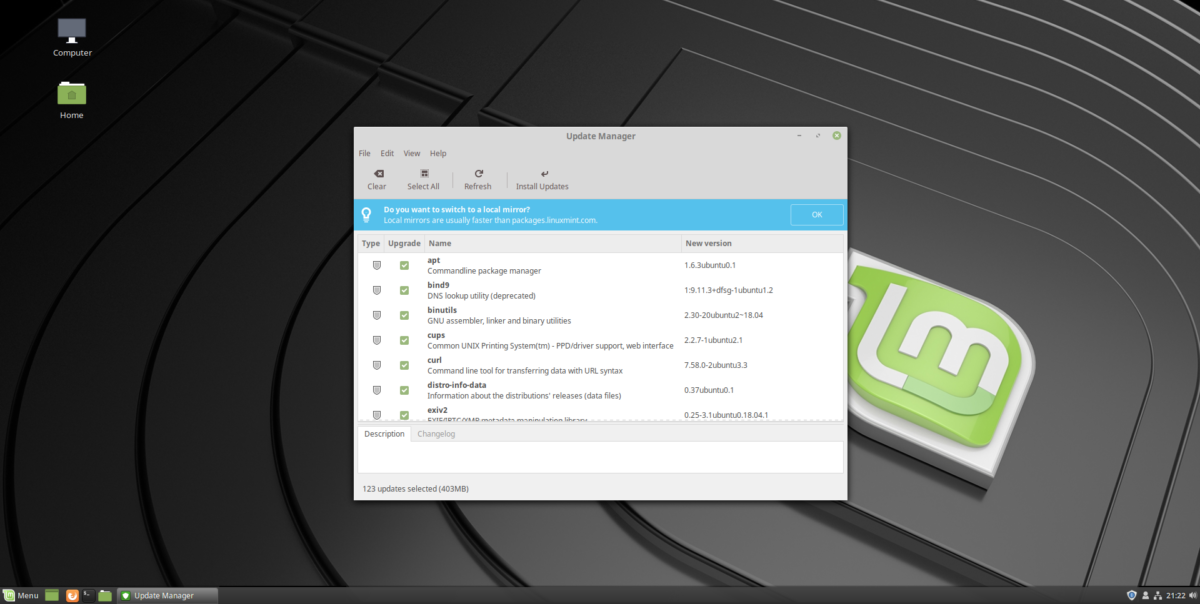
Κάθε φορά που ρυθμίζετε ένα νέο λειτουργικό σύστημα Linux, είναι επιτακτικό να ελέγχετε για ενημερώσεις και να τις εγκαταστήσετε έτσι ώστε ο υπολογιστής σας να εκτελεί τα πιο πρόσφατα patches ασφαλείας.
Η ενημέρωση του Linux Mint είναι πολύ εύκολη, χάρη στον διαχειριστή ενημερώσεων. Για να ενημερώσετε, κάντε κλικ στο εικονίδιο θωράκισης στο δίσκο του συστήματός σας και ανοίξτε το updater.
Μόλις ανοίξει το πρόγραμμα updater του νομισματοκοπείου, κάντε κλικ στοτο κουμπί ανανέωσης και αφήστε το να ελέγξει για νέες ενημερώσεις. Όταν ολοκληρωθεί η ανανέωση, επιλέξτε την επιλογή "Εγκαταστήστε τις ενημερώσεις" για να εγκαταστήσετε τα πιο πρόσφατα πακέτα στον υπολογιστή σας Linux Mint.
3. Ρύθμιση προγράμματος οδήγησης γραφικών
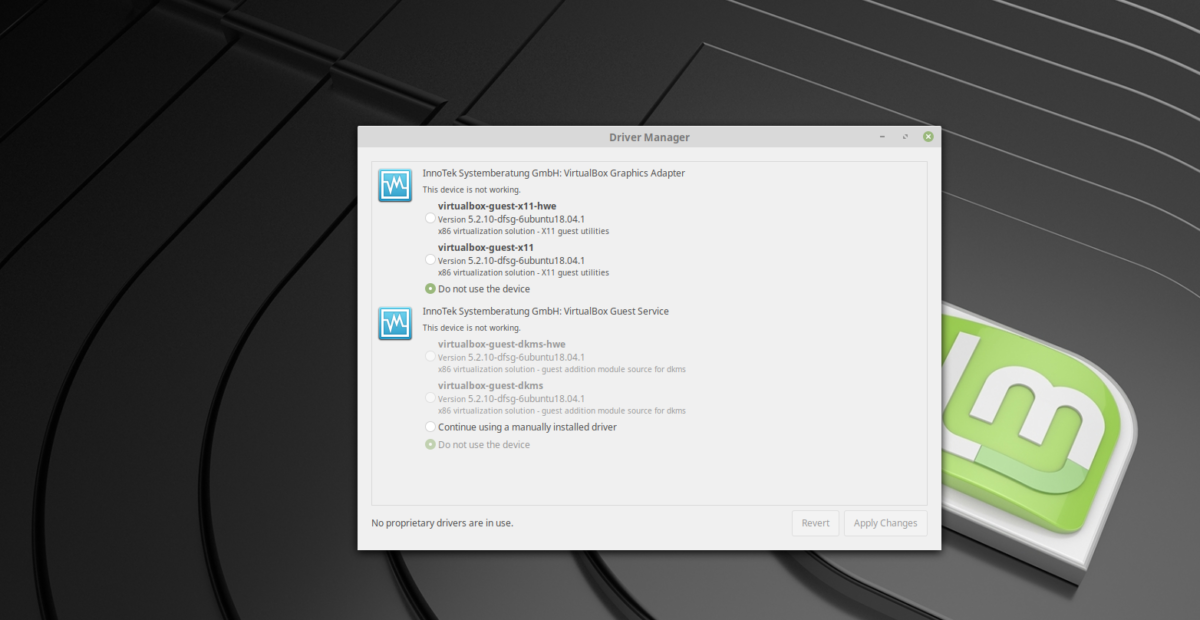
Πολλοί χρήστες του Linux διαθέτουν ειδικές κάρτες γραφικών. Δυστυχώς, πολλές από αυτές τις κάρτες γραφικών δεν δουλεύουν όσο το δυνατόν καλύτερα στο Linux Mint.
Ευτυχώς, τα προγράμματα οδήγησης γραφικών είναι εξαιρετικά εύκολο να ενεργοποιηθούν στο Linux Mint. Για να το κάνετε, κάντε κλικ στο μενού εφαρμογής και αναζητήστε "Driver Manager".
Εκκινήστε το Driver Manager και αφήστε το να φορτωθεί. Καθώς φορτώνει, θα εντοπίσει αυτόματα το υλικό κάρτας γραφικών σας.
Επιλέξτε το πρόγραμμα οδήγησης που λέει (συνιστάται) και κάντε κλικ στο κουμπί "εφαρμόστε τις αλλαγές" για να το εγκαταστήσετε.
Όταν ολοκληρωθεί η εγκατάσταση του προγράμματος οδήγησης, κάντε επανεκκίνηση του υπολογιστή σας στο Linux Mint. Καθώς συνδέεστε ξανά, η κάρτα γραφικών σας θα είναι πλήρως λειτουργική.
4. Εγκαταστήστε τα προγράμματα
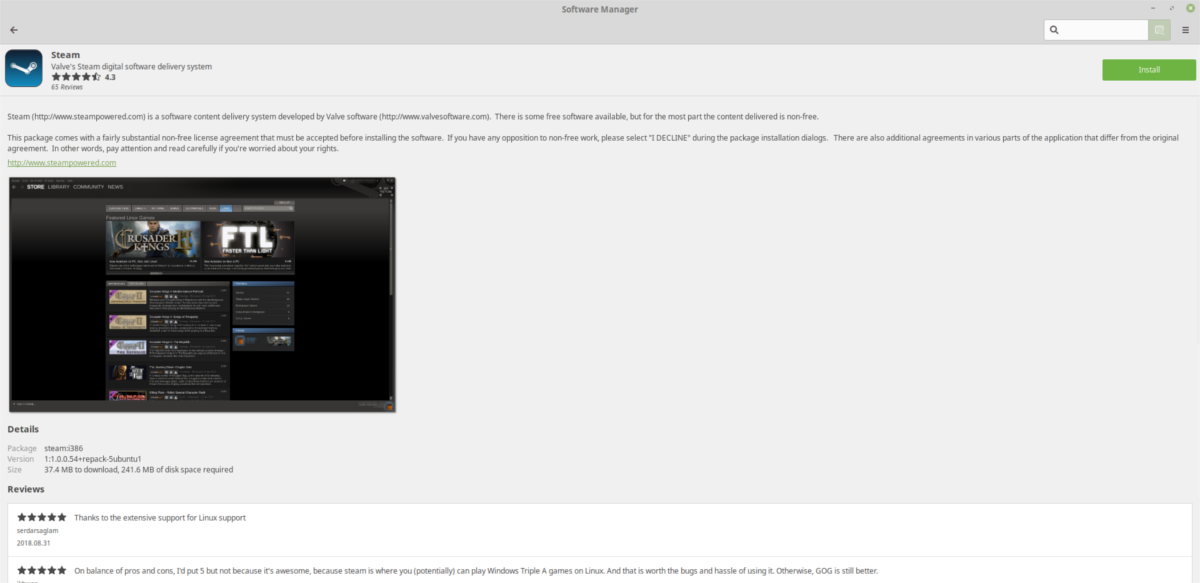
Linux Νομισματοκοπείο έρχεται με πολλά λογισμικό από το κουτί, αλλά δεν έχει τα πάντα. Εάν έχετε ειδικές ανάγκες, είναι καλή ιδέα να εγκαταστήσετε κάποιο λογισμικό με το λογισμικό διαχείρισης.
Για να ανοίξετε το εργαλείο "Διαχείριση λογισμικού", κάντε κλικ στο κουμπί "Μενού" στον πίνακα "Κανέλα". Αφού είναι ανοιχτό, κάντε κλικ στο εικονίδιο με το άσπρο και πράσινο στο Firefox για να ξεκινήσει η Διαχείριση Λογισμικού.
Στο εργαλείο "Διαχείριση λογισμικού", μεταβείτε στην επιλογή "Κατηγορίες". Επιλέξτε την κατηγορία προγραμμάτων που θέλετε να περιηγηθείτε. Όταν βρείτε ένα πρόγραμμα, κάντε κλικ σε αυτό και, στη συνέχεια, επιλέξτε "Εγκατάσταση".
5. Ρύθμιση πακέτων Snap
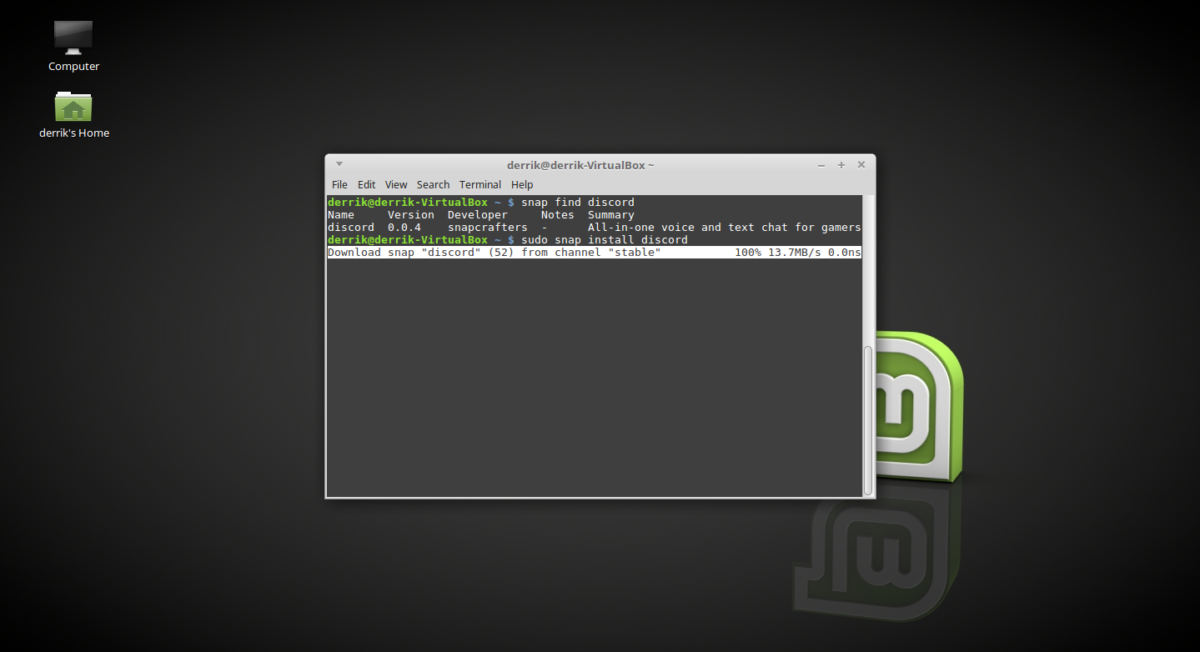
Τα snaps είναι νέα μορφές καθολικής συσκευασίας για το Linux. Με τα Snaps, οποιοσδήποτε χρήστης μπορεί να εγκαταστήσει το λογισμικό γρήγορα χωρίς να ανησυχεί για το λειτουργικό σύστημα στο σύνολό του.
Δυστυχώς, το τμήμα εκκίνησης Linux Mintδεν περπατά τον χρήστη μέσω των χαρακτηριστικών του Snap, έτσι πολλοί χρήστες δεν μαθαίνουν πώς λειτουργούν. Αν θέλετε να έχετε πρόσβαση στα πακέτα Snap στο νέο σας σύστημα Linux Mint, θα πρέπει να το ενεργοποιήσετε μόνοι σας.
Για να ενεργοποιήσετε τα πακέτα Snap στο Linux Mint, ακολουθήστε τον σε βάθος οδηγό για το θέμα. Θα σας διδάξει όλους για το πώς να ρυθμίσετε τα Snaps και πώς να εγκαταστήσετε λογισμικό χρησιμοποιώντας το Snapd.
6. Κωδικοποιητές μέσων
Το Linux Mint δεν έρχεται με ιδιόκτητα μέσακωδικοποιητές, λόγω νομικών ζητημάτων. Ως αποτέλεσμα, αν θέλετε να αναπαράγετε Mp3 (και έναν άλλο ιδιόκτητο κωδικοποιητή), θα χρειαστεί να εγκαταστήσετε ένα συγκεκριμένο πακέτο.
Για να αποκτήσετε ιδιόκτητους κωδικοποιητές πολυμέσων βίντεο και ήχου που λειτουργούν στη μηχανή του Linux Mint, κάντε κλικ στο μενού εφαρμογών, αναζητήστε "τερματικό" και εκκινήστε το.
Αφού ανοίξει το παράθυρο του τερματικού, γράψτε την ακόλουθη εντολή.
sudo apt install mint-meta-codecs
7. Προσαρμόστε την επιφάνεια εργασίας
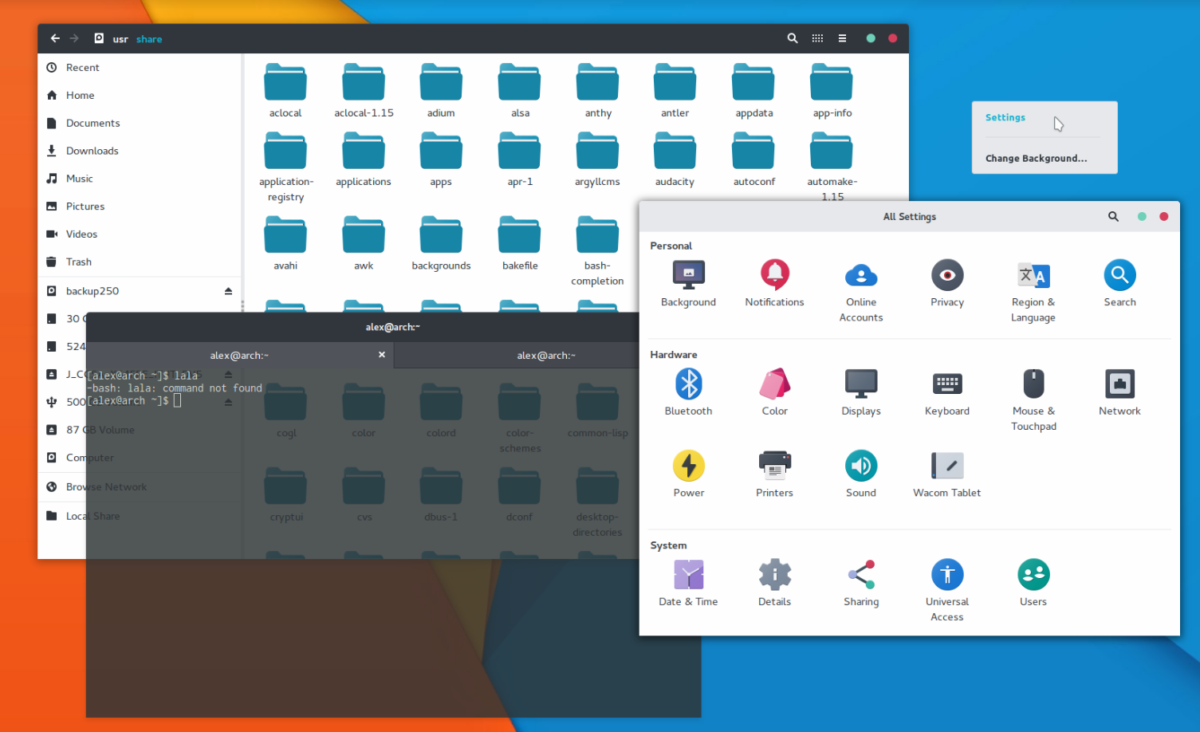
Ένα δημοφιλές πράγμα που κάνει στην κοινότητα του Linux είναι η προσαρμογή. Οι άνθρωποι αγαπούν να εγκαταστήσουν προσαρμοσμένα εικονίδια και προσαρμοσμένα θέματα επιφάνειας εργασίας για να κάνουν την επιφάνεια εργασίας τους όμορφη και μοναδική.
Αν είστε πρόθυμοι να αλλάξετε την προεπιλεγμένη εμφάνιση της επιφάνειας εργασίας του Linux Mint, εξετάστε το ενδεχόμενο να εγκαταστήσετε ένα από τα παρακάτω θέματα.
Σημείωση: πολλά άλλα θέματα Κανέλας είναι διαθέσιμα στην ιστοσελίδα Cinnamon Spices.
- Μυρμήγκι
- Evopop
- Canta
- Plano
- Κρότος!
- Επίπεδο
- Χαρτί
- Vimix
Δεν είστε σίγουροι πώς να προσαρμόσετε το περιβάλλον επιφάνειας εργασίας Cinnamon; Ακολουθήστε τον οδηγό μας και μάθετε πώς να το κάνετε δικό σας.
8. Εγκαταστήστε το Google Chrome
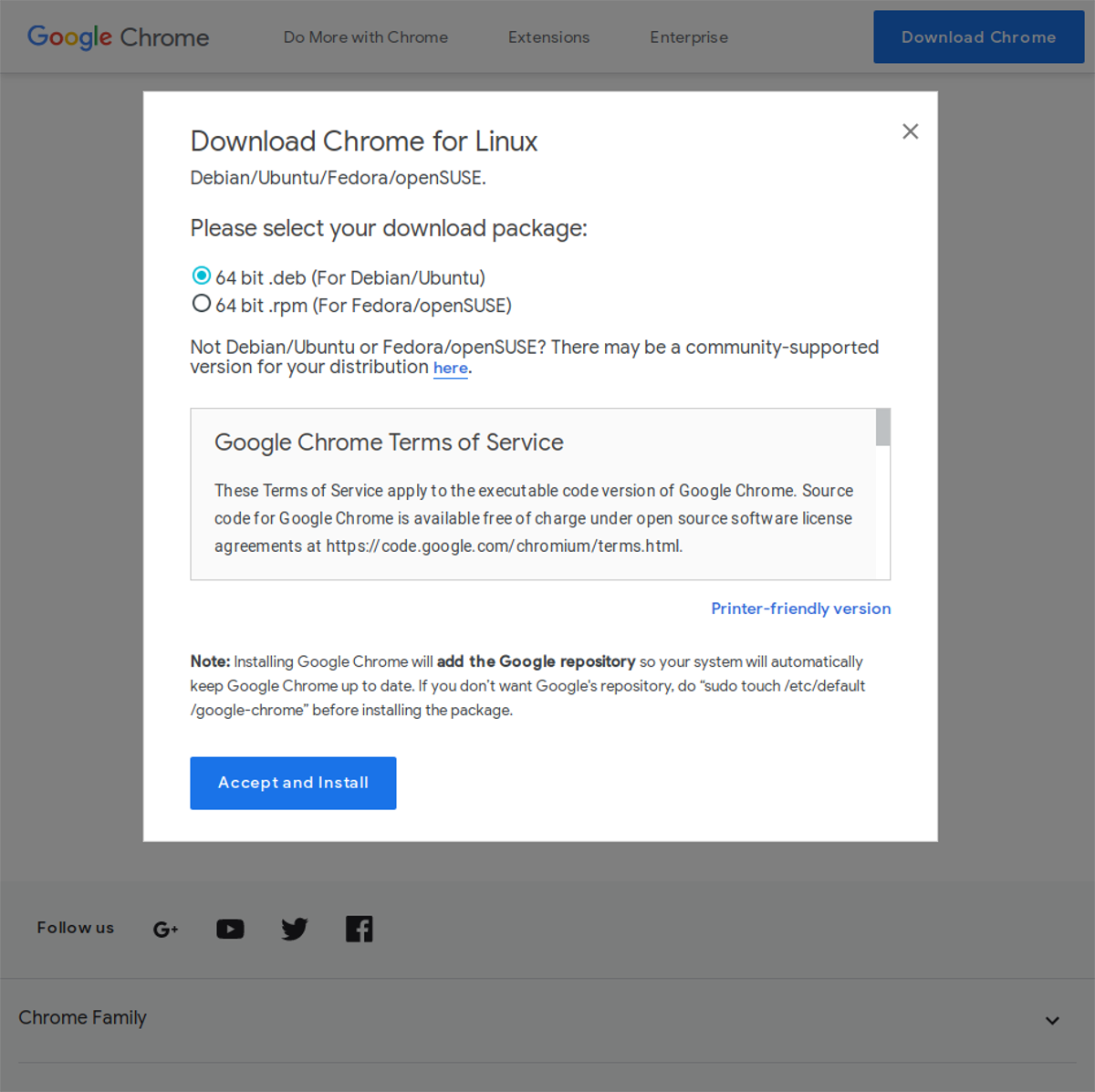
Ίσως έχετε μια συνδρομή Netflix, Hulu ή Amazon Prime που σχεδιάζετε να χρησιμοποιήσετε στο Linux Mint. Δυστυχώς, αυτές οι υπηρεσίες δεν θα λειτουργήσουν πολύ καλά στον ενσωματωμένο πρόγραμμα περιήγησης Firefox.
Αν σχεδιάζετε να παρακολουθήσετε ιδιόκτητες υπηρεσίες βίντεο στο Linux Mint, θα χρειαστεί να χρησιμοποιήσετε το Google Chrome, καθώς είναι το μοναδικό πρόγραμμα περιήγησης στο Linux που υποστηρίζει με ευκολία όλες τις ιδιόκτητες υπηρεσίες βίντεο.
Για να κάνετε λήψη του Mint για Chrome για Linux, μεταβείτε στη σελίδα λήψης του Chrome και επιλέξτε την επιλογή "64 bit .deb (Για το Debian / Ubuntu)".
Όταν το Chrome τελειώσει τη λήψη, κάντε κλικ στο "μενού", αναζητήστε το "Nemo" και ανοίξτε το.
Στον διαχειριστή αρχείων Nemo, κάντε κλικ στο φάκελο "Downloads". Μέσα στο φάκελο "Λήψεις", κάντε διπλό κλικ στο αρχείο με την ετικέτα "google-chrome-stable_current_amd64.deb".
Κάνοντας διπλό κλικ στο αρχείο DEB Chrome θα ανοίξει το πρόγραμμα εγκατάστασης του Linux Mint. Χρησιμοποιήστε το εργαλείο εγκατάστασης για να εγκαταστήσετε το Google Chrome στον υπολογιστή σας.
συμπέρασμα
Σε αυτήν τη λίστα, σας δείξαμε δέκα πράγματα που πρέπει να κάνετε για να ρυθμίσετε το νέο σας σύστημα νομισμάτων Linux. Εάν εξακολουθείτε να έχετε ερωτήσεις σχετικά με το τι πρέπει να κάνετε με το Νομισματοκοπείο, μη διστάσετε να καταχωρήσετε στην παρακάτω ενότητα σχολίων!













Σχόλια